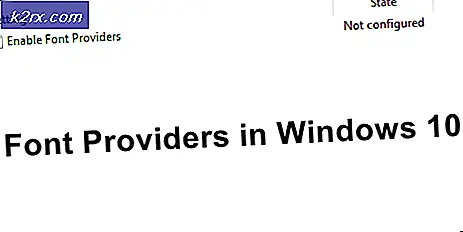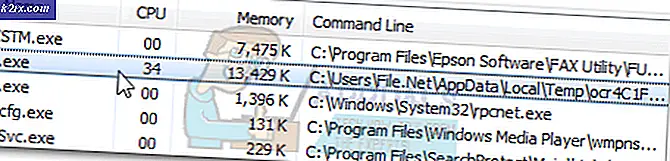Khắc phục: GIMP không hiển thị phông chữ mới được cài đặt
Hầu hết người dùng sẽ cần cài đặt một loại phông chữ khác trong GIMP để chỉnh sửa hình ảnh của họ. Mỗi phông chữ có một phong cách khác nhau sẽ tạo ra tác động đến hình ảnh. Tuy nhiên, GIMP có thể không hiển thị các phông chữ mới được cài đặt do nhiều lý do khác nhau. Sự cố này có thể do GIMP thiếu đường dẫn để tìm kiếm phông chữ hoặc tệp bộ đệm phông chữ có thể không nhận dạng được phông chữ mới được cài đặt.
Trước khi tiếp tục các phương pháp dưới đây để khắc phục sự cố phông chữ không hiển thị trong GIMP, hãy thử kiểm tra phông chữ mới trong các ứng dụng tương tự khác. Đảm bảo rằng các phông chữ được cài đặt chính xác trên hệ thống của bạn và nó hoạt động trên một trong các chương trình khác mà không gặp bất kỳ sự cố nào.
Thêm đường dẫn của thư mục phông chữ trong GIMP
GIMP sẽ chỉ có một số đường dẫn để tìm phông chữ trong hệ thống. Đôi khi nó có thể không có đường dẫn nơi Windows sẽ lưu các tệp phông chữ mới được cài đặt. Người dùng cần thêm các đường dẫn đó theo cách thủ công trong tùy chọn tùy chọn GIMP. Bằng cách thêm các đường dẫn này, GIMP sẽ cố gắng tìm kiếm tất cả các phông chữ mới được cài đặt trong các đường dẫn đó và tất cả các phông chữ sẽ hiển thị trong GIMP. Hãy làm theo các bước dưới đây để dùng thử:
- Mở của bạn GIMP bằng cách nhấp đúp vào phím tắt hoặc tìm kiếm nó thông qua tính năng tìm kiếm của Windows.
- Bấm vào Biên tập trong thanh menu và chọn Sở thích tùy chọn trong danh sách.
- Bấm vào Thư mục trong bảng điều khiển bên trái để mở rộng và chọn Phông chữ. Bây giờ thêm con đường sau đó Phông chữ Windows thư mục trong đó.
Ghi chú: Bạn có thể thêm tất cả các đường dẫn có tệp phông chữ. - Khi bạn đã hoàn tất, hãy nhấp vào Đồng ý nút và khởi động lại chương trình GIMP của bạn.
- Bây giờ bạn có thể kiểm tra phông chữ sau khi thêm văn bản trên ảnh.
Sao chép Phông chữ sang Trực tiếp vào Thư mục Phông chữ GIMP
Một phương pháp khác để giải quyết vấn đề này là chỉ cần sao chép các phông chữ mới tải xuống vào thư mục phông chữ GIMP. Điều này là do GIMP đã có sẵn đường dẫn đến thư mục riêng của nó để tìm kiếm phông chữ. Đôi khi chương trình GIMP sẽ không thể lấy các phông chữ từ thư mục Windows, nhưng nó sẽ có thể dễ dàng hiển thị các phông chữ trong thư mục của chính nó. Làm theo các bước dưới đây để tìm thư mục phông chữ của GIMP.
- Tải xuống phông chữ mà bạn muốn thêm vào hệ thống của mình. Sau khi tải xuống, bạn có thể sao chép tệp đã tải xuống hoặc bạn cũng có thể sao chép phông chữ từ Phông chữ Windows thư mục.
- Dán các tệp phông chữ vào Thư mục GIMP thư mục như hình dưới đây.
C: \ Program Files \ GIMP 2 \ share \ gimp \ 2.0 \ font
- Khởi động lại GIMP nếu nó đã chạy và hãy kiểm tra phông chữ của bạn ngay bây giờ.
Xóa tệp bộ nhớ đệm phông chữ cho GIMP
Một số người dùng đã khắc phục sự cố này bằng cách xóa các tệp bộ đệm phông chữ trong hệ thống của họ. Thư mục phông chữ bộ nhớ cache có thể có một đường dẫn khác nhau cho mỗi hệ điều hành. Chúng tôi sẽ cho bạn thấy điều này trong hệ điều hành Windows 10. Chúng tôi cũng sẽ chỉ ra bước mà bạn có thể kiểm tra đường dẫn cho thư mục bộ nhớ cache của mình bằng cách mở tệp font.conf như hình dưới đây:
- Mở của bạn Chương trình quản lý dữ liệu và đi đến thư mục sau để tìm bộ nhớ cache phông chữ thư mục.
% UserProfile% \. Cache \ fontconfig
- Xóa bỏ tất cả các tệp trong thư mục này và khởi động lại chương trình GIMP của bạn. Bây giờ hãy kiểm tra xem phông chữ có được hiển thị trong GIMP hay không.
- Nếu bạn không thể tìm thấy bộ nhớ cache phông chữ trong đường dẫn trên, sau đó chuyển đến thư mục GIMP và mở font.conf tập tin.
C: \ Program Files \ GIMP 2 \ etc \ font
- Bạn sẽ tìm thấy thư mục bộ đệm phông chữ phần danh sách và ở đó bạn có thể tìm thấy đường dẫn thư mục bộ nhớ cache một cách dễ dàng.